Jeg er stor fan av LinkedIn. Plattformen byr på verdifullt innhold og et engasjert fellesskap av fagfolk som villig støtter hverandre. Selvfølgelig, man støter av og til på noen uvanlige profiler, overivrige markedsførere eller henvendelser fra ukjente med forespørsler om anbefalinger. Likevel, LinkedIn forblir et enestående nettverk for de som driver med rekruttering, hodejakt eller bare ønsker å utvide sitt faglige nettverk. Om du er en aktiv LinkedIn-bruker, er du sikkert kjent med begrensningene i informasjonen som er tilgjengelig for tredjegradsforbindelser. Det kan være så begrenset at du ikke engang kan se etternavnet til en slik forbindelse. For å få tilgang til mer detaljert informasjon, vil LinkedIn oppfordre deg til å oppgradere kontoen din. Å etablere direkte kontakt er kun mulig dersom en felles forbindelse introduserer dere. Her er en metode for å se mer informasjon om en tredjegradsforbindelse på LinkedIn:
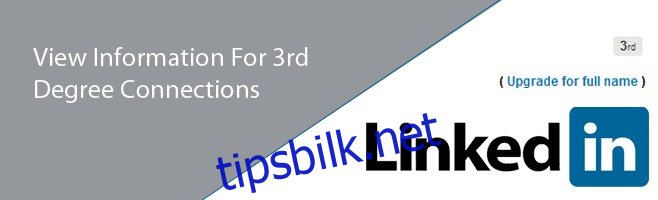
Denne prosedyren krever at du har to ulike nettlesere installert på datamaskinen din. Jeg har oppdaget at denne fremgangsmåten ikke fungerer dersom du bruker privat nettlesermodus i samme nettleser. Det betyr at om du bruker Chrome, vil det ikke fungere å bruke Inkognito-modus i Chrome for å oppnå ønsket resultat. Prøv heller Firefox, eller en annen variant av Chrome. Jeg brukte Chrome Canary.
Logg inn på LinkedIn i din hovednettleser og start et søk etter aktuelle personer. Jeg lette etter C++ utviklere og filtrerte resultatene slik at kun mine tredjegradsforbindelser ble vist. Klikk på den profilen du anser som relevant og vent til den begrensede visningen av profilen lastes inn.
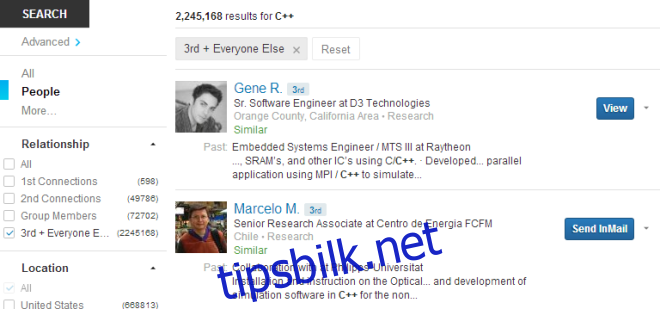
Slik ser det ut: bortsett fra informasjon om nåværende og tidligere arbeidsforhold samt hvor vedkommende har studert, er det lite annen informasjon tilgjengelig. Etternavnet er skjult, og kun første bokstav vises. Hva gjør man nå? Kopier personens navn og den grunnleggende informasjonen du ser, det vil si nåværende stilling og plassering. Åpne den andre nettleseren og forsikre deg om at du IKKE er logget inn på din LinkedIn-konto.

Søk etter denne informasjonen på Google. Et av de tre-fire første resultatene vil mest sannsynlig vise denne forbindelsen og lenke direkte til den offentlig tilgjengelige profilen. Vær nøye med at du ikke klikker på et resultat som inneholder «pub/dir/» i URL-en, da dette er en katalog over alle samsvarende resultater. Den korrekte URL-en skal se ut som «www.linkedin.com/pub/navn/». I noen tilfeller kan «in» brukes i stedet for «pub». Så lenge det ikke finnes «dir» i URL-en, er du på rett spor. Åpne linken og du vil få tilgang til all offentlig tilgjengelig informasjon for denne profilen.
Det er fortsatt ikke mulig å koble seg direkte uten å be om en introduksjon, men dette gir deg en nærmere innsikt i profilen og hjelper deg å vurdere hvem du aktivt ønsker å knytte kontakt med.